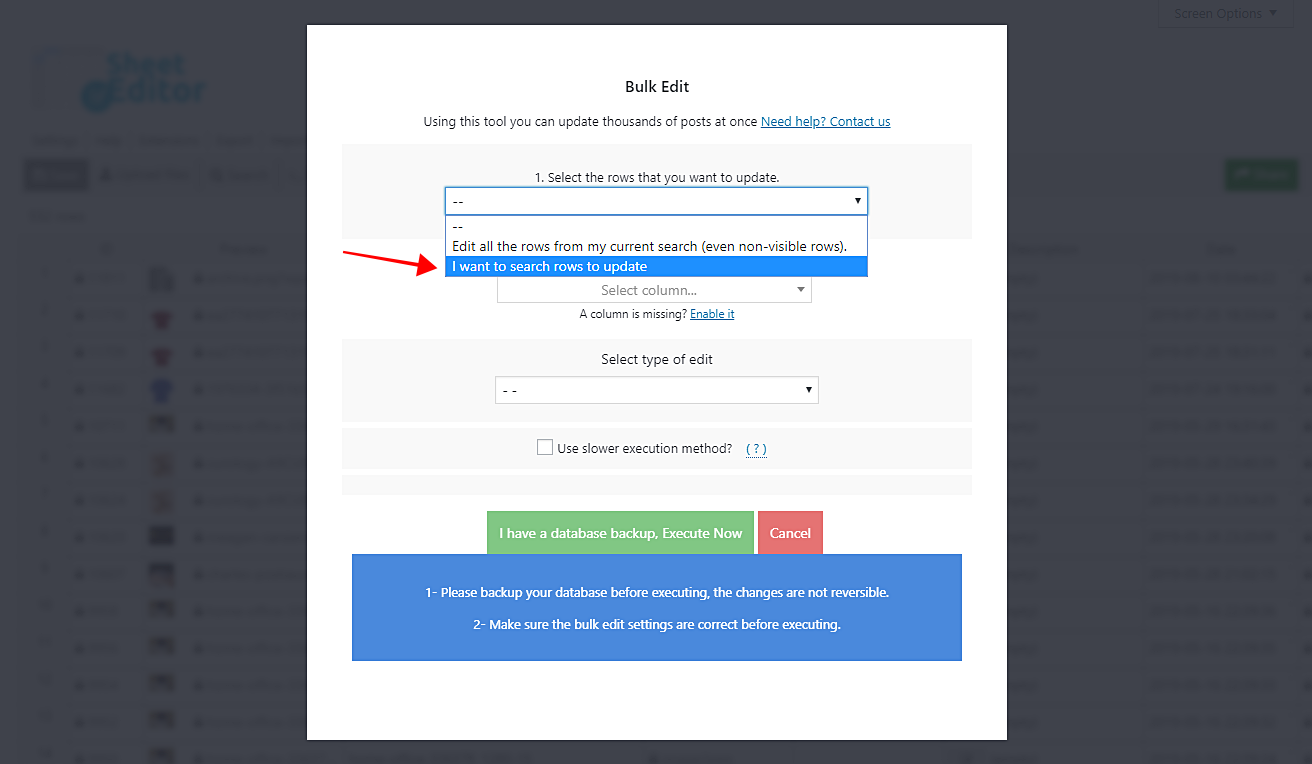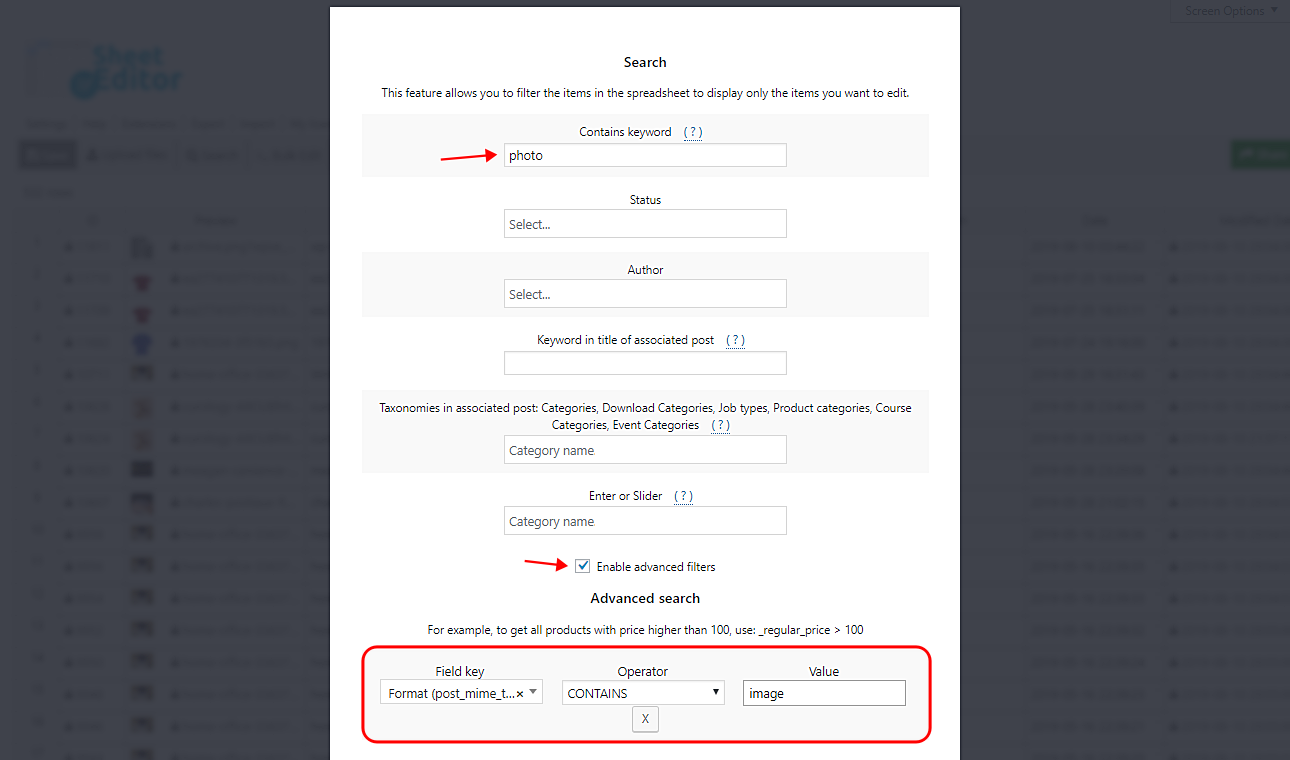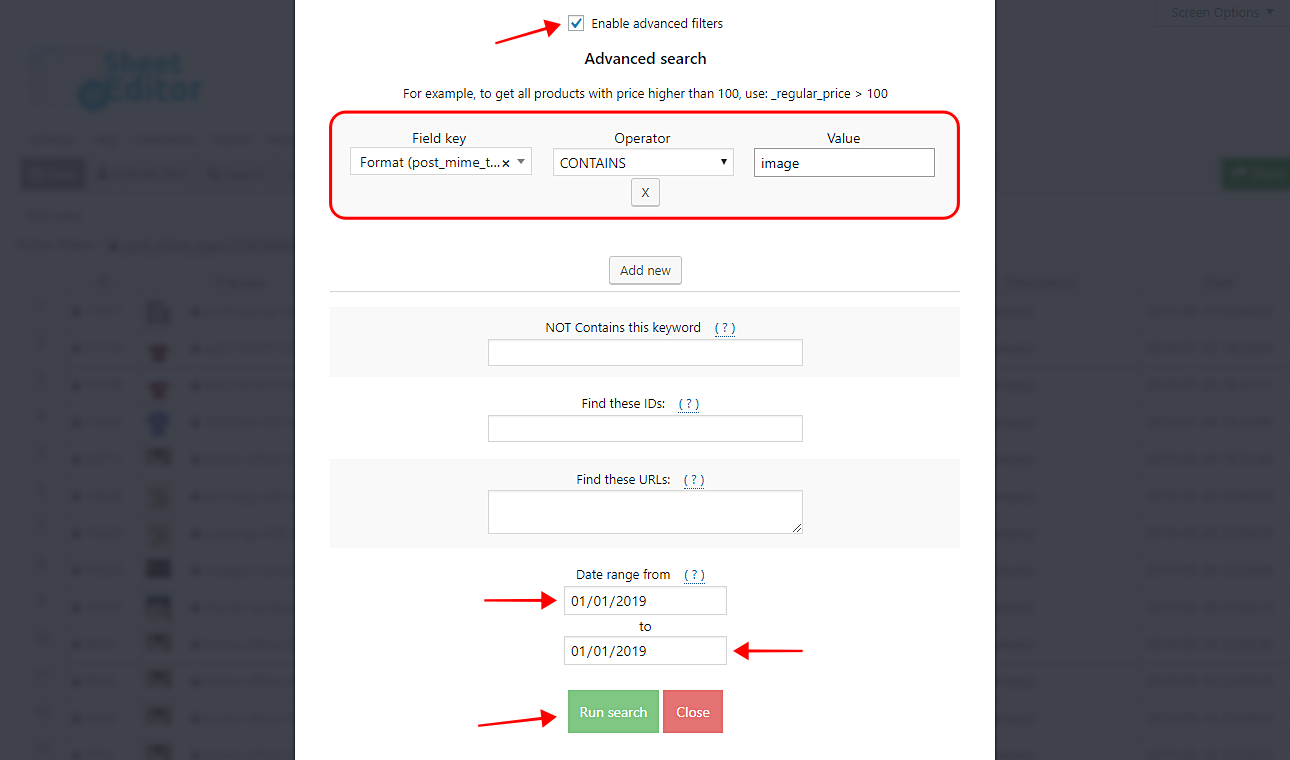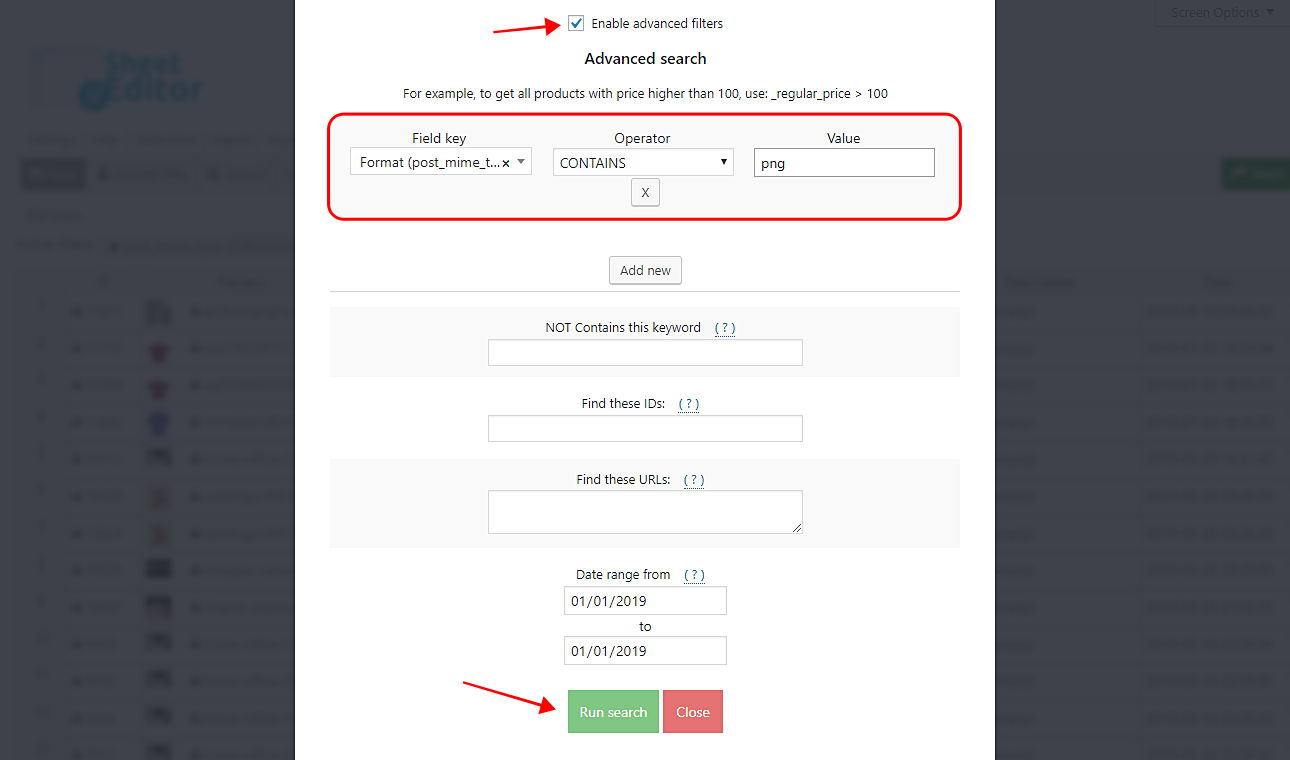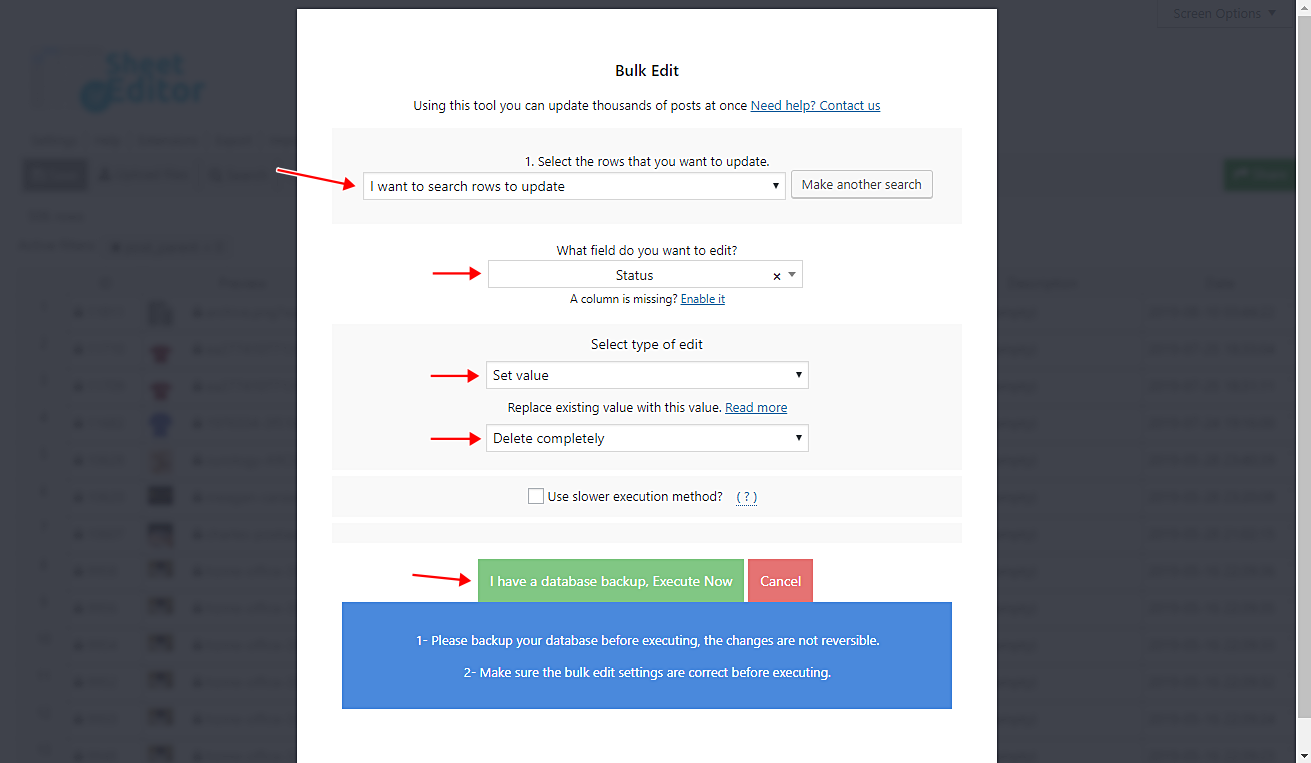我们的WordPress媒体库容易填满不必要的文件,因为我们不断上传文件以测试它们在我们网站上的外观。导致我们拥有大量不必要文件的另一个原因是,由于我们网站风格的变化,我们会替换图像。
无论哪种方式,您可能希望从媒体库中删除数百个文件,此时,您很难这样做,因为您必须找到要从数千个其他文件中删除的文件。这肯定会花费数小时。
这就是我们想要向您展示如何使用电子表格从媒体库中删除数百个文件的原因,该电子表格允许您将更改大量应用于数千个文件。只需按照几个简单的步骤。
1-安装Media Library Spreadsheet插件
此插件允许您将大量版本应用于您的文件。它会在电子表格中显示您的所有文件,您可以在其中快速编辑文件。
你可以在这里下载插件:
下载媒体库电子表格插件 – 要么 – 阅读更多
.vg-buy-now-wrapper {margin:1.5em auto;最大宽度:700px; border:1px solid #ddd; border-left:0; border-right:0;颜色:#000} .vg-buy-now-wrapper .vg-buy-now-shortcode {color:#fff!important;填充:10px; font-family:“Roboto”,Sans-serif; text-transform:大写; background-color:#2185f5; border-radius:8px;明确:两者; display:inline-block} .vg-buy-now-wrapper .vg-buy-now-shortcode:hover {opacity:.9}
安装并激活后,转到工作表编辑器>编辑媒体,您将看到包含所有文件的媒体电子表格。
2-打开“批量编辑”工具
该工具允许您在几秒钟内删除数百个图像。它位于插件的工具栏上,因此只需单击它即可。
3-过滤您要删除的文件
我们想向您展示过滤文件以便删除文件是多么容易。您只需在“选择要更新的行”下拉列表中选择“我想要搜索要更新的行”选项。
这将打开一个搜索工具,我们希望向您展示这三个选项来过滤您的文件。
为此,您需要在Contains关键字字段中输入特定关键字。
然后,勾选启用高级过滤器复选框并使用这些值。
- 字段键:格式
-
接线员:CONTAINS
-
价值:形象
现在,只需单击运行搜索,插件将过滤包含所选关键字的所有图像。
要按日期过滤文件,您需要勾选启用高级过滤器复选框并选择这些值。
- 字段键:格式
-
接线员:CONTAINS
-
价值:形象
现在,您需要在初始日期和结束日期字段中输入日期。如果是特定日期,请在两个字段中输入相同的日期。
最后,单击“运行搜索”,将过滤在所选日期上传的所有图像。
您可以删除所有.png或所有.jpeg图像。为此,只需勾选启用高级过滤器并选择以下值:
- 字段键:格式
-
接线员:CONTAINS
-
价值:“jpeg”或“png”
最后,单击“运行搜索”,您的图像将被过滤。
4-删除过滤后的图像
过滤图像后,在批量编辑字段中选择这些值。
- 选择要更新的行:我想选择要更新的行
-
您要编辑哪个字段:状态
-
选择编辑类型:设置值
-
用此值替换现有值:完全删除
-
单击立即执行
完成!
就这么简单。您只需执行以下简单步骤即可删除数千个文件。
你可以在这里下载插件:
下载媒体库电子表格插件 – 要么 – 阅读更多